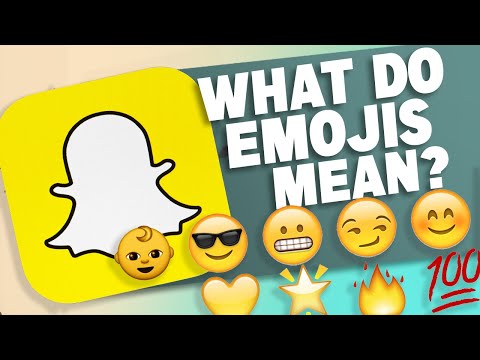Ez a cikk része a folyamatban lévő soroknak, amelyek a Feladatkezelőben megtalálható különböző folyamatokat ismertetik, például a runtime broker, az svchost.exe, a dwm.exe, a ctfmon.exe, a rundll32.exe, az Adobe_Updater.exe és még sokan mások. Nem tudom, mi ezek a szolgáltatások? Jobb elolvasni az olvasást!
Mi a LockApp.exe?
Pontosabban, a LockApp.exe megjeleníti a lezárás képernyőn megjelenő fedvényt, amely megjelenik, mielőtt belépne a számítógépébe. Ez a képernyő egy szép háttérképet, az időpontot és dátumot, valamint bármely olyan "gyors állapot" elemet mutat be, amelyet a lezárási képernyőn megjelenített. Például megjelenítheti az időjárás-előrejelzéseket vagy az új e-mailekről szóló információkat.
A LockApp.exe folyamat ezt a képernyőt és az összes információt tartalmazza.

Valójában csak a LockApp.exe futásfájlját kaptuk a Feladatkezelő Folyamatok lapján geeky trükk használatával, hogy indítsanak programokat a Windows bejelentkezési képernyőjén. Általában ezt a listát általában nem látja, bár egyes rendszereszközök arra figyelmeztetnek, hogy a LockApp.exe futott a számítógépen.

Használ sok rendszerforrást?
A zároló app nem használ sok rendszermegoldást. Ha egy rendszerszoftver azt mondja, hogy hosszú ideje fut, ez azt jelenti, hogy a számítógéped hosszú ideig ébren volt és ébren volt. A számítógép a zárolási képernyőn ült, így a LockApp.exe futott. És miután bejelentkezett a számítógépére, a záralkalmazás automatikusan felfüggeszti magát.
Észrevettük, hogy a záralkalmazás csak 10-12 MB memóriát használ a zárolási képernyőn. A CPU használata nagyon alacsony volt, mivel az alkalmazásnak nem kell sokat tennie. Miután bejelentkeztünk, a LockApp.exe felfüggesztette magát, és csak egy apró 48 K memóriát használ. Ezeket az információkat a Feladatkezelő Részletek lapján láthatja.
Ez a folyamat könnyű és apróbb. Ha úgy tűnik, hogy sok CPU-t, memóriát vagy más erőforrást használ, akkor jelentős hibát észlelt a Windows rendszerben. Ez nem történhet meg.

Letilthatom?
Tetszés szerint letilthatja a zároló alkalmazást. Ez eltávolítja a zárolási képernyőt a Windows rendszerből. Más szavakkal, amikor elindítja, ébreszt vagy lezárja a számítógépet, az első üres záró képernyő nélkül megjelenik a rendszeres bejelentkezési üzenet.
Használja ezt a regisztrációs hacket, hogy tiltsa le a zárolási képernyőt a Windows 10 rendszeren. Megpróbáltuk átnevezni a zárolási alkalmazásfájlokat, hogy megakadályozzuk a Windows indítását, de a regisztrációs hack sokkal jobban működik. Utoljára teszteltük a Windows 10 2018. áprilisi frissítésén.
A zároló alkalmazás letiltása nem fogja észrevehető mennyiségű számítógép erőforrásait. Ez lehetővé teszi, hogy gyorsabban jelentkezzen be a számítógépére, de nem fog többé látni. Továbbra is látni fogod a tipikus háttérképet a bejelentkezési képernyőn.

Ez vírus?
Nem láttunk semmilyen jelentést a vírusokról vagy más, a LockApp.exe folyamatát bemutató rosszindulatú programról, bár ez mindig lehetséges. A rosszindulatú programok örömmel követik a legitim rendszerfolyamatokat.
A LockApp.exe folyamat ellenőrzéséhez nyissa meg a Feladatkezelőt, kattintson a Részletek fülre, és keresse meg a LockApp.exe fájlt a listában. Jobb egérgombbal kattintson rá, és válassza a "Fájlnév megnyitása" lehetőséget.

C:WindowsSystemAppsMicrosoft.LockApp_cw5n1h2txyewy
Ez jó. Ez a fájl része a Windows 10-nek, és ez az a hely, ahol elvárnád.